HP ZX20工作站使用UEFI安装Redhat linux 6
1、a. 首先引导光盘,会有一个倒计时,如果按任意键将出现安装菜单,如果不按将开始安装
b. 选择第二项Install system with basic video driver
c. 选择语言
d. 选择安装路径,从光盘引导就选中光驱

2、a. 下一步提示检测光盘,可以跳过不检测
b. 现在正式开始安装系统
c. 安装还会提示一次安装系统时显示的语言
d. 选键盘布局
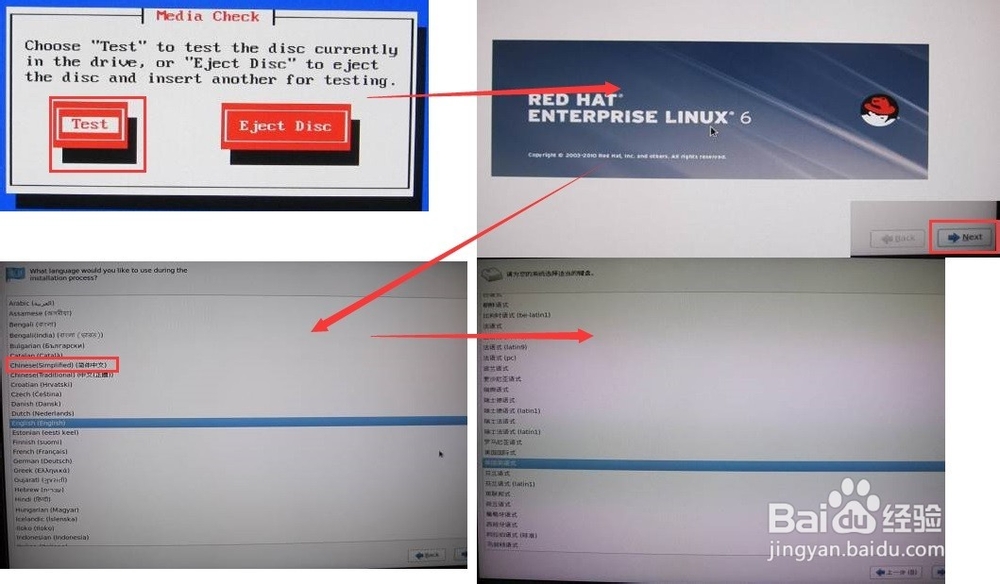
3、a. 可以选择分区方案
b. 这个提示是正常的,不是报错信息,是确认硬盘数据问题
c. 输入主机名
d. 选择时区,一般都是默认下一步就好
e. 需要输入一个管理员密码,此密码必须输入
f. 可以选择不同的分区方案

4、a. 提示为分区方案确定提示
b. 确认后开始进行分区
c. 分区分好后,会提示安装界面并且可以感觉工作需要添加所需插件
d. 添加开发中的开发工作插件,这个会影响到安装显卡驱动,如果不安装此插件,安装显卡驱动将报错,如果遇到报错,需要使用安装光盘加载提示的缺少的插件.
e. 选择好插件之后开始加载需要安装的系统信息
f. 安装到最后位置会卡住一会,此为正常现象,下图为安装完成的提示
g. 安装完成重启加载的界面
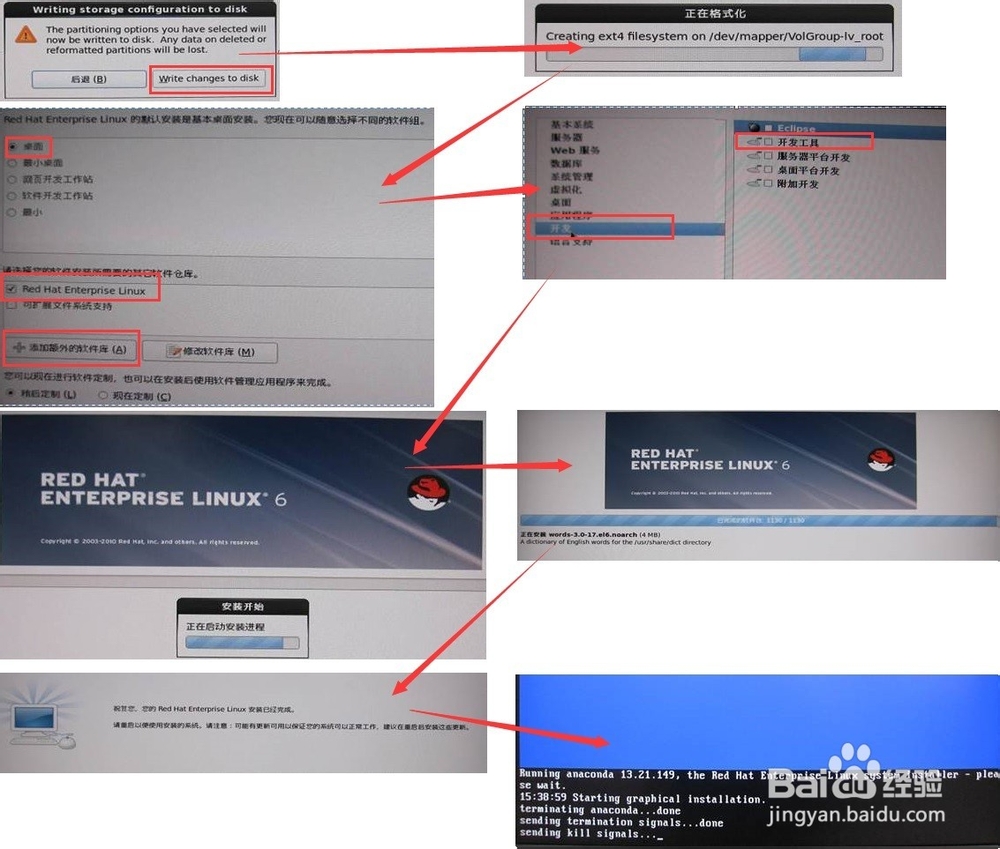
5、a. 启动机器第一次需要培训相关信息,分左侧的6部分,下图是第一个“欢迎”界面
b. 设置的第二个“许可证信息”界面
c. “设置软件更新”界面
d. “创建用户”界面,如果不创建,将以管理员账户登录
e. “日期和时间”设置界面
f. 最后的“Kdump”界面,设置内存相关信息,点击完成会提示需要重启设置才能生效

6、a. 重启再次引导
b. 引导后的登录界面,点击其他会提示输入用户名及密码
c. 第一次进入系统的界面
